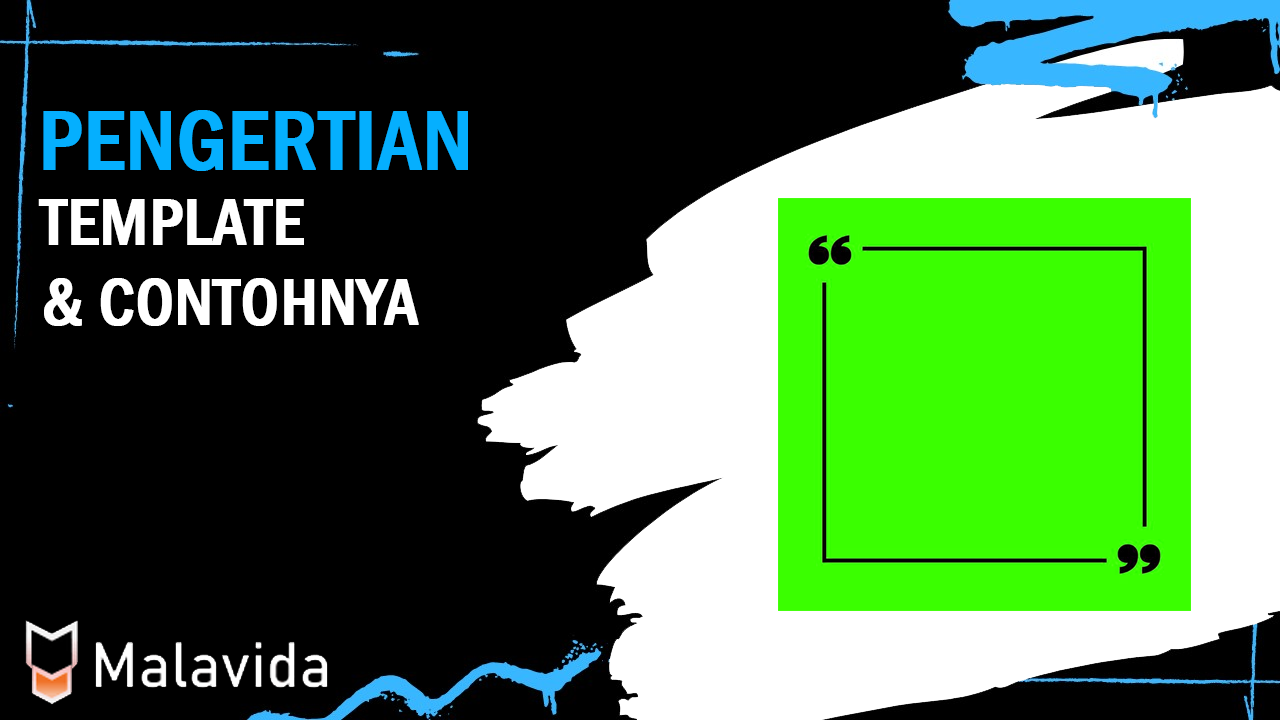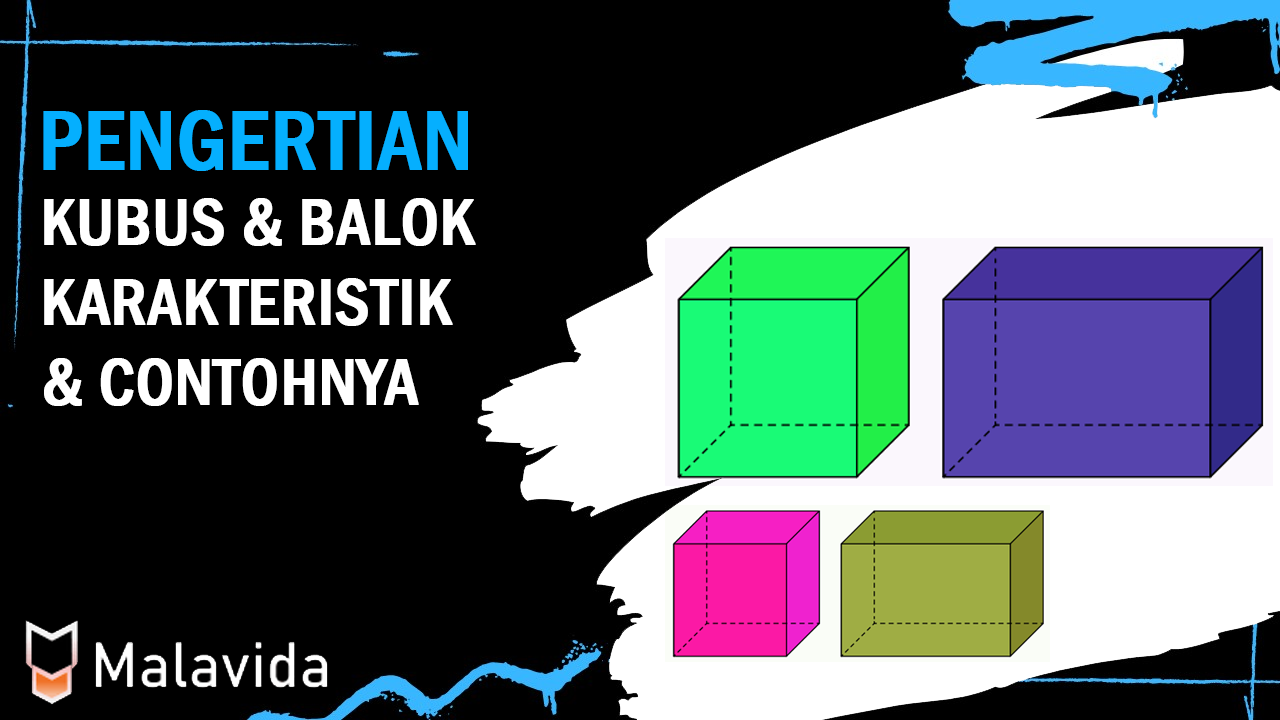malavida.id – Bagaimana Cara Menggabungkan File PDF? Portable Document Format atau yang biasa dikenal dengan PDF adalah file dalam format yang dikembangkan oleh Adobe Systems untuk keperluan pengiriman dokumen secara digital.
Format PDF akan menampilkan file 2D yang mencakup teks 2D, grafik, atau grafik vektor. Hari ini, PDF adalah format file yang sangat umum digunakan.
Berbagai e-book dan dokumen digital sudah menggunakan format ini. Bahkan dokumen resmi sekarang mulai bergeser dari format kata ke format PDF.
Sayangnya, tidak seperti dokumen kata yang dapat kita ubah dengan mudah, dokumen PDF hanya dapat diedit menggunakan perangkat lunak khusus, termasuk untuk mengurangi dan menggabungkannya menjadi satu.
Karenanya, kali ini Caris Signal akan meninjau beberapa cara untuk menggabungkan file PDF.
Cara Menggabungkan File PDF

1. Adobe Acrobat
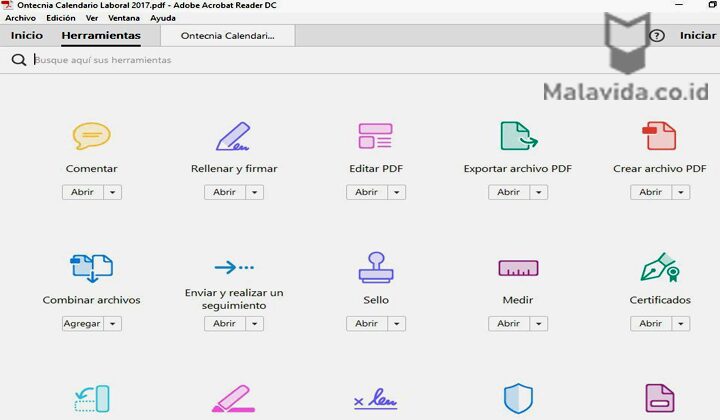
Tidak seperti Adobe Reader, Adobe Acrobat adalah perangkat lunak yang dibuat oleh Adobe Systems yang digunakan untuk membuat dan mengedit file PDF.
Satu hal yang dapat Anda lakukan dengan program ini adalah menggabungkan beberapa file sekaligus. Berikut cara menggabungkan file menggunakan Adobe Acrobat:
- Instal Adobe Acrobat di komputer Anda. Pilih versi Standar atau Pro, dan bukan versi uji coba. Beberapa komputer biasanya sudah dilengkapi dengan Adobe Acrobat. Namun, tidak ada salahnya Anda menginstal versi terbaru.
- Buka perangkat lunak Adobe Acrobat, klik tombol Create pada bilah alat utama. Jika Anda tidak menemukan tombol ‘Buat PDF’, buka Lihat di bilah alat, lalu pilih tombol Tugas dan lanjutkan untuk memilih Tampilkan Semua Tombol Tugas.
- Pilih menu Combine Files ke dalam satu PDF yang ada di Create. Menu ini memiliki fungsi untuk menyatukan dua atau lebih dokumen yang ada pada komputer Anda menjadi sebuah file berformat PDF.
- Klik Browse pada jendela yang muncul di layar komputer Anda. Kemudian, cari dokumen yang akan digabungkan dalam satu file PDF. Klik OK dan dokumen yang dipilih akan disalin ke kotak putih kanan.
- Urutkan dokumen yang dipilih secara berurutan. Di sini, Anda dapat menggunakan tombol Hapus, Pindahkan ke atas, dan Pindahkan Ke Bawah untuk merapikan data. Hapus juga tanda centang di sebelah teks. Sertakan semua file PDF terbuka jika Anda tidak ingin menggunakan file PDF yang sudah Anda buka sebelumnya.
- Setelah dokumen diurutkan, klik Combine Files dan tekan OK.
- Proses penggabungan dokumen ke dalam satu file PDF telah selesai, sekarang saatnya bagi Anda untuk menyimpan file PDF di ‘Save As ..’ dengan nama yang Anda inginkan.
2. Smallpdf.com
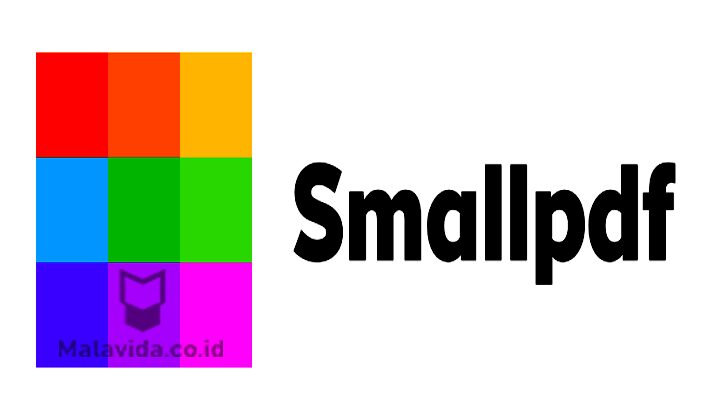
Cara menggabungkan file PDF kemudian dapat dilakukan secara online. Alasannya, Anda akan membuat file PDF melalui situs yang bernama smallpdf.com. Berikut ini cara membuat PDF melalui situs ini:
- Masukkan browser Anda di komputer Anda, lalu kunjungi tautan smallpdf.com
- Pilih dokumen yang ingin Anda gabungkan,pilih dan tahan di file tersebut, lalu drag file ke jendela abu-abu yang bertuliskan “Letakkan PDF Di Sini” di halaman situs
- Edit file Anda dalam urutan yang diinginkan
- Setelah Anda selesai merapikan dokumen dalam urutan, klik ‘Gabungkan PDF’ Tombol di bagian bawah. Jika Anda ingin menyimpan file di komputer Anda, unduh file yang Anda buat
3. Icecream PDF Split & Merge
Ini adalah aplikasi yang tidak dikembangkan oleh Adobe Systems. Namun, aplikasi ini cukup efektif dalam menyatukan dokumen untuk membentuk satu file PDF.
Berikut adalah langkah-langkah untuk menggabungkan PDF dengan aplikasi Icecream PDF Split & Merge:
- Pertama-tama unduh aplikasi Icecream PDF Split & Merge dan instal di komputer Anda. Saat memasang aplikasi ini, jangan lupa untuk menghapus centang opsi instalasi perangkat lunak yang Anda inginkan.
- Buka aplikasi ini, lalu klik tombol ‘Tambah File’ dan pilih dokumen yang akan digabung.
- Urutkan dokumen yang dipilih dalam urutan yang Anda inginkan dengan menggunakan tombol ‘Atas’ atau ‘Bawah’ di sebelah kanan. Anda juga dapat menambahkan kata sandi untuk melindungi file gabungan ini.
- Ketika Anda merasa telah selesai merapikan dokumen, klik ‘Gabung’ untuk menyatukan semua file dokumen jadi satu buah file PDF.
4. WPS Office
Mungkin Anda tahu WPS Office hanya sebagai pembaca PDF, Word, dan Excel. Namun nyatanya, WPS Office tidak hanya bisa membacanya, tetapi juga bisa mengedit file dalam bentuk Word, Excel dan PDF.
Sekarang, untuk PDF itu sendiri, Anda dapat menggabungkan dua atau lebih PDF menjadi satu PDF saja.
Selain itu, Anda dapat membuat tanda tangan langsung di layar ponsel Anda dengan mengandalkan aplikasi WPS Office.
Anda tidak perlu pergi ke warung internet untuk melakukan ini. Alasannya, Anda bisa menggabungkan file PDF sendiri dengan mudah tanpa perlu meminta bantuan orang lain.
5. Nitro PDF
Nitro PDF adalah perangkat lunak yang dirancang untuk membuat dan mengedit file PDF. Sayangnya, aplikasi ini berbayar. Namun, Anda dapat menggunakan versi uji coba untuk mencoba menggunakan aplikasi Nitro PDF.
Berikut cara menggunakan Nitro PDF:
- Unduh Nitro PDF terlebih dahulu. Di sini, Anda akan mendapatkan versi uji coba yang dapat digunakan selama 14 hari. Ketika masa percobaan ini habis, Anda harus membeli aplikasi ini jika Anda masih ingin menggunakannya.
- Buka aplikasi Nitro PDF di komputer Anda.
- Pilih dokumen yang ingin Anda gabungkan dalam file PDF. Tetap menggeser + klik kiri pada semua dokumen yang Anda pilih. Pindahkan file dalam folder sehingga Anda merasa lebih mudah.
- Masukkan kembali aplikasi Nitro PDF dan buka folder yang berisi dokumen yang ingin Anda gabungkan melalui aplikasi ini dengan memilih menu ‘Combine Files in NitroPDF’
- Potong dokumen yang Anda pilih dengan mengurutkannya secara berurutan. Gunakan tombol ‘Pindahkan ke Atas’ dan ‘Pindahkan ke Bawah’ untuk menambah atau mengurangi urutan dokumen.
- Pilih kualitas terbaik untuk dokumen Anda di ‘Buat File PDF’. Kami menyarankan Anda memilih Print Ready (Ukuran File Lebih Besar).
- Simpan dokumen Anda di kotak ‘Simpan PDF ke …’ dan pilih lokasi penyimpanan.
- Lanjutkan dengan memilih ‘Buat’, lalu file PDF Anda dibuat.
6. Xodo PDF Reader & Editor
Cara menggabungkan file PDF di ponsel Android dapat dilakukan dengan mudah. Anda hanya perlu menginstal dan mengunduh aplikasi Xodo PDF Reader & Editor.
Ini adalah aplikasi untuk membaca dan juga mengedit PDF dengan mudah dan cepat. Anda hanya perlu memasukkan file PDF yang ingin Anda gabung maka Anda segera menggabungkan file PDF.
Mudah dan praktis, ya? Selain itu, Xodo PDF Reader & Editor memiliki beberapa fitur untuk mengedit file PDF.
Anda dapat menggunakan alat di atas. Jika Anda ingin menggunakan aplikasi ini, maka langsung klik tautan ini untuk mengunduh aplikasi.
7. Utilitas PDF – Lite
Nah, jika Anda ingin menggunakan aplikasi khusus untuk cara menggabungkan file PDF, maka Anda bisa menggunakan PDF Utility – Lite. Ini adalah aplikasi yang dapat menggabungkan dua atau lebih file PDF.
Kemudian, Anda dapat memilih fitur Gabung. Nah, setelah itu Anda akan diminta untuk memilih file PDF yang ingin Anda gabungkan, klik pilih file. Selanjutnya, Anda dapat mengklik daftar periksa di sudut kiri bawah.
8. Pdf Tool
Meskipun ini adalah aplikasi berbayar, tetapi Anda harus mencobanya. Dan, harga untuk aplikasi ini juga tidak mahal, hanya Rp6.000.
Dengan pengguna aplikasi Pdf Tool melakukan banyak hal, salah satunya adalah mengumpulkan sejumlah file pdf. Nah, cara menggunakannya juga mudah.
9. Elemen PDF 6
Tidak perlu repot mencari perangkat lunak untuk menggabungkan PDF, karena Anda juga dapat menggunakan elemen PDF 6.
Ini adalah aplikasi yang bagus dan praktis untuk mengedit PDF dan bahkan menggabungkan PDF.
- Masuk ke aplikasi, dan segera pilih fitur PDF Combine.
- Pilih file PDF yang ingin Anda gabungkan. Anda cukup mengklik browse dan mencari file. Atau, Anda juga dapat langsung menarik & melepas file PDF.
- Ketika Anda selesai, lalu klik Berikutnya.
- Kemudian, tunggu beberapa detik untuk PDFelement 6 untuk menggabungkan kedua PDF tersebut.
10. PDF Doctor Premium
Satu lagi aplikasi untuk menggabungkan file PDF di Android. Merupakan PDF Doctor Premium, jadi aplikasi ini memang bukan aplikasi gratisan.
Namun, Anda dijamin tidak akan kecewa dengan semua fitur dalam PDF Doctor Premium. Salah satu fitur yang dapat Anda gunakan adalah menggabungkan file PDF.
Penutup
Nah, itu tadi penjelasan kami mengenai Cara Menggabungkan File PDF Secara Online dan Offline, semoga bisa membantu anda semua.
Terima kasih telah membaca artikel ini dan jangan lupa untuk membaca artikel kami yang lainnya.
Baca Juga:
F.A.Q.
Salah satunya yaitu adobe Acrobat, dll.
Adobe Acrobat adalah perangkat lunak yang dibuat oleh Adobe Systems yang digunakan untuk membuat dan mengedit file PDF.
Nitro PDF adalah perangkat lunak yang dirancang untuk membuat dan mengedit file PDF.